Na etykietach są wyświetlane numery, pod którymi znajdują się działki, ale brakuje na nich nazw ulic. W celu połączenia dwóch właściwości można użyć wyrażenia. W tym przypadku łączone są adres (numer posesji) i nazwa ulicy. Do dodania podziału wiersza i utworzenia etykiety wielowierszowej służy wyrażenie \n.
W tym ćwiczeniu zostanie użyta mapa edytowana w sekcji Ćwiczenie 1: Użycie stylu do elementów etykiety.
Aby użyć wyrażenia w celu uszczegółowienia etykiet
- Wybierz warstwę Działki i kliknij opcję Styl.
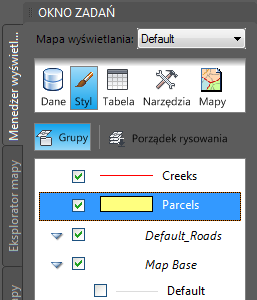
Kliknij warstwę Działki, a następnie kliknij opcję Styl.
- W Edytorze stylów kliknij komórkę pod pozycją Etykieta elementu w dolnej części okna.
- W oknie dialogowym Styl etykiety w polu Treść tekstu wybierz opcję Użyj wyrażenia
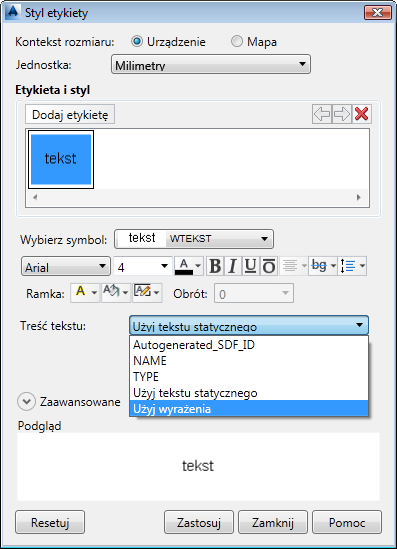
Przewiń listę Treść tekstu do końca, aby zobaczyć opcję Użyj wyrażenia.
- W oknie Utwórz/modyfikuj wyrażenia usuń bieżące wyrażenie, aby okno było puste.
- Kliknij opcje Funkcja tekstu
 Concat.
Concat. Wyrażenie zostanie wstawione. Zawiera ono dwa obiekty zastępcze właściwości.
- Aby wypełnić pierwsze pole właściwości, kliknij je, a następnie kliknij opcję Właściwość na górze okna Utwórz/modyfikuj wyrażenia. Wybierz właściwość liczbową ADRES.

Wybrana właściwość zastępuje obiekt zastępczy właściwości w wyrażeniu.
- Ustaw kursor za przecinkiem po właściwości ADDRESS.
- Wpisz '\P',, aby przejść do nowej linii za numerem adresu.
Wpisz tekst dokładnie w takiej postaci, w jakiej jest pokazany z apostrofami po obu stronach wyrażenia \P, wielką literą P i przecinkiem za drugim apostrofem.
- Kliknij pole Właściwość tekstu i wybierz opcję Wprowadź właściwość.
- Wybierz właściwość tekstu STNAME.
- Usuń nawiasy kwadratowe i trzykropek wewnątrz nawiasów, a także końcowy przecinek.
- Aby sprawdzić, czy wyrażenie jest prawidłowe, kliknij opcję Weryfikuj (na dole okna dialogowego).
- Kliknij przycisk OK w oknie dialogowym Utwórz/modyfikuj wyrażenia.
- Kliknij przyciski Zastosuj i Zamknij w oknie Styl etykiety i zamknij Edytor stylów.
- Powiększ widok obszaru wokół skrzyżowania typu koniczyna w środku miasta.
Do tej pory
Na ulicach (obiektach rysunku) są wyświetlane ograniczenia prędkości, a na działkach (elementach geoprzestrzennych) są wyświetlane pełne adresy parceli.
Aby kontynuować, przejdź do sekcji Ćwiczenie 3: Wyświetlanie tekstu wzdłuż krzywej.